Windows、Mac及線上NEF轉JPG的6大推薦解決方案【2025年最新指南】
相信每位攝影師或攝影愛好者在玩轉攝影的時候都或多或少了解或使用過尼康相機。不過如今人人手裡都有智慧手機,彷彿每個人的掌中都有一臺相機,但無論在什麼時候,尼康相機都事攝影界的一把寶刀,難以被手機取代。因此直至今日,尼康相機仍是最受歡迎和常用的相機。
尼康相機經久不衰的原因在於其能拍攝出高質量、內容豐富的圖像,這是智慧手機無法做到的。尼康能拍出如此高質量圖像的秘訣就藏在NEF檔案格式中,NEF是尼康儲存圖像的標準格式,之後我們會詳細介紹如何將NEF轉換為JPG。 透過這篇文章,我們將逐一介紹把NEF檔案轉換為JPG的最佳方法,同時也會介紹一些出色的尼康原始檔案轉檔工具,讓整個nef轉jpg過程變得超級簡單。
第一部分:什麼是 .nef檔案?
首先,.nef是尼康電子檔案格式的副檔名,它是一種原始格式,所有尼康相機都用這種格式儲存檔案。

- .nef檔案的優點:
- .nef檔案的缺點:
NEF檔案包含有關圖像的每一個細節,能讓你以最高質量儲存圖像,且不會丟失任何細節。
NEF檔案格式賦予你很多編輯控制權,你可以輕鬆進行想要的修改。
NEF檔案會佔用儲存裝置大量空間。
NEF檔案格式與許多社交媒體平臺不相容,你必須將nef轉換為jpg。
第二部分:JPG和NEF檔案有何區別?
以下是JPG和NEF檔案的一些區別,以及人們為何更傾向於將NEF轉換為JPG的原因。
1. 編輯選項
正如我們之前所說,NEF檔案是未經壓縮的原始檔案。它們包含圖像的每一個小細節,這為攝影師提供了很大的編輯和最佳化圖像的空間。而JPG是一種壓縮格式,編輯和增強的空間較小。
2. 相容性
NEF檔案僅與尼康相機相容,在其他裝置上無法使用。JPG與所有裝置相容,並且是所有社交媒體上最常用的格式。
3. 用途
NEF檔案格式的使用受其質量和細節的限制。而JPG因其檔案輕量、相容性好且易於分享,在各處都有廣泛應用。
第三部分:如何無損批次轉換NEF為JPG?
你已經瞭解了NEF和JPG之間的主要區別,以及為什麼要將NEF檔案轉換為JPG。即便了解了這些,有些人還是對將NEF轉換為JPG有所顧慮,因為他們擔心會丟失辛苦拍攝的圖像的質量。別擔心,我們將與你分享一款出色的NEF轉JPG轉檔工具,它能解決轉換過程中圖像質量受損這個最大的問題。
HitPaw Univd (HitPaw Video Converter) 是一款適用於Windows和macOS的桌面應用程式。它帶有一個 圖像轉檔工具,還有許多其他出色的功能。藉助批次處理功能,圖像轉檔工具功能可讓你在3分鐘內轉換1000多張圖像。它不僅能批次將NEF轉換為JPG,還能在轉換過程中保持圖像質量。
HitPaw Univd的卓越功能
- 可轉換任何圖像和照片,包括RAW、CR2、NEF、PNG、JPG、HEIC、Webp等格式。
- 能批次轉換不同格式的照片。
- 支援以最佳質量批次壓縮圖像。
- 內建圖像編輯器,可幫助裁剪、映象、旋轉和調整照片。
- 可批次新增圖片和文字水印,輕鬆保護照片。
如何使用HitPaw Univd將NEF轉換為JPG
以下是在HitPaw Univd中轉換NEF的步驟:
-
步驟1.從官方網站免費下載並安裝HitPaw Univd。啟動程式,點選「工具箱」選項卡,選擇「圖像轉檔工具」功能。

-
步驟2.將你的NEF檔案匯入程式。你可以點選「新增圖片」來新增更多。

-
步驟3.轉換前,你可以預覽圖像,刪除不必要的圖像,然後在「全部轉換為」列表中選擇輸出格式。

-
步驟4.點選「全部轉換」按鈕,立即開始將NEF轉換為JPG。

這就是在HitPaw Univd中轉換NEF檔案的簡單步驟。如果你想編輯轉換後的照片,可以回到工具箱中的「圖像編輯器」功能,進入編輯介面。

第四部分:可供選擇的NEF轉JPG轉檔工具(下載版及線上版)
如果你想知道如何使用Windows、macOS桌面應用程式或線上網站將NEF轉換為JPG,那接下來這份工具清單千萬不要錯過。
1. 適用於Windows的NEF轉JPG免費轉檔工具
這款桌面應用程式能讓你在Windows系統下將NEF轉換為JPG。這款推薦工具最棒的地方在於,它轉換NEF檔案是免費的。
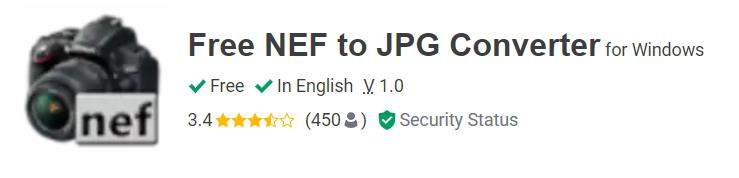
如果你想知道如何使用這款軟體將.nef轉換為.jpg,其實很簡單。你只需要:
- 下載軟體,上傳你所有的原始圖像。
- 點選「轉換」,將NEF檔案轉換為JPG。
優點
- 軟體免費
- 使用簡單
缺點
- 僅適用於Windows
- 僅供尼康相機使用者使用
2. SoftOrbits NEF轉JPG轉檔工具
對於那些想知道如何使用支援批次處理和轉換功能的智慧軟體,將NEF轉換為JPG的人來說,這款軟體非常出色。你只需要:
- 安裝這款軟體,並上傳所有需要從.nef轉換為.jpg的圖像。
- 如果需要,進行編輯或給出任何特殊指令,然後選擇jpg檔案格式。
- 點選「開始」儲存新的圖像。
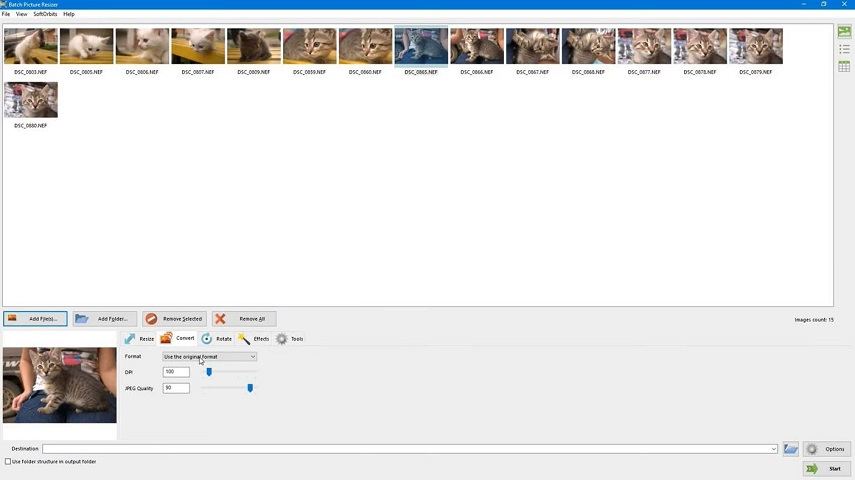
優點
- 支援多種圖像格式
- 有批次轉換選項
- 在Windows和macOS系統上均可用
- 付費軟體
- 下載軟體
- 新增圖片,選擇格式
- 點選「轉換」,將NEF檔案轉換為JPG
- 智慧軟體,支援批次處理
- 基本使用免費
- 支援多種檔案格式
- 在Windows和macOS系統上均可用
- 僅供商業使用
- 訪問網站
- 從裝置或透過雲端上傳圖像
- 下載轉換後的圖像
- 上傳檔案的方式多樣
- 網站免費
- 使用者可以建立賬戶來儲存資訊和檔案
- 僅支援轉換為一種檔案格式
- 轉換耗時
- 圖像質量一般
- 介面易於理解,功能豐富
- 能保持NEF檔案的質量
- 每天25次免費轉換
- 支援多種格式
- 有選擇生成圖像質量的功能
- 轉換超過25張圖片需要付費
- 付費方案不固定,取決於時間
缺點
3. Pixillion圖像轉檔工具
對於那些尋找能在Mac或Windows上將NEF轉換為JPG的軟體的人來說,這款軟體是另一個不錯的選擇。它具備智慧功能,支援多種檔案格式,使用也很簡單。你只需要:
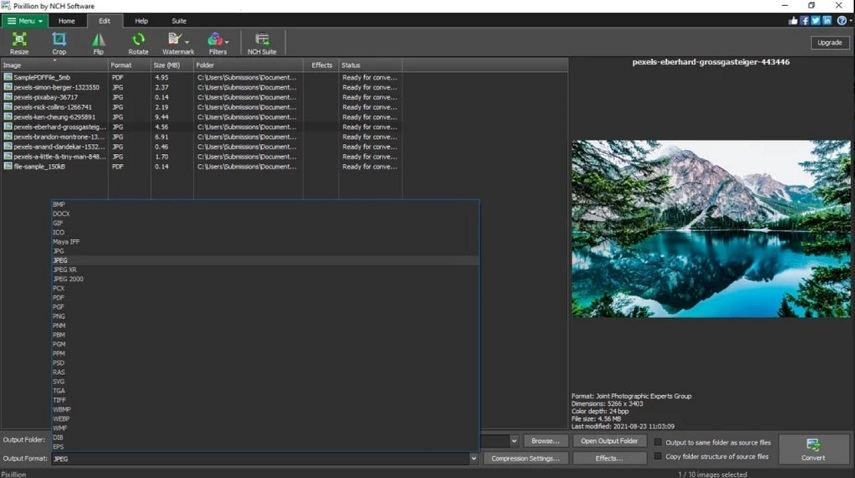
優點
缺點
4. ILOVEIMG
對於那些不想下載任何軟體,尋找免費NEF轉JPG轉檔工具的人來說,這個網站非常合適。它能讓你輕鬆地將NEF檔案轉換為JPG。你只需要: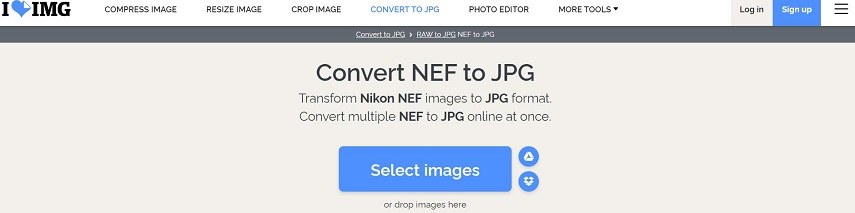
優點
缺點
5. NEF轉JPG轉檔工具 - CloudConvert
Cloud Convert是另一個出色的NEF轉JPG轉換網站。它支援多種轉換格式,能保障你圖像的安全性。轉換後的圖像質量有保障,每天還提供25次免費轉換,如果需要更多次轉換,你可以透過計算器制定付費方案。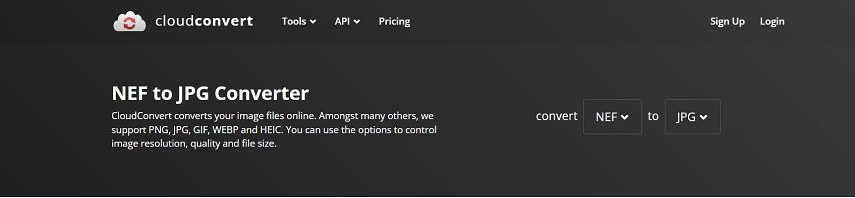












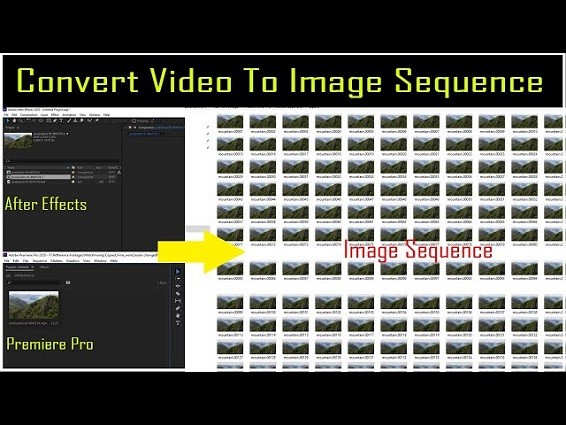



分享文章至:
選擇產品評分:
Joshua
HitPaw 特邀主編
熱衷於分享3C及各類軟體資訊,希望能夠透過撰寫文章,幫助大家瞭解更多影像處理的技巧和相關的AI資訊。
檢視所有文章留言
為HitPaw留下您的寶貴意見/點評